Quando você está aprendendo rede ou solucionando problemas, você precisaria saber o endereço MAC.
Um computador pode ter mais de um endereço MAC. É porque o endereço MAC é uma parte central da rede, e cada dispositivo periférico de rede tem seu próprio endereço MAC.
Assim, sua placa WiFi tem um endereço MAC, assim como a porta Ethernet (LAN). Até o Bluetooth tem um.
O endereço MAC, também conhecido como endereço físico, é um código hexadecimal de 12 dígitos (48 bits) e é representado como MM:MM:MM:SS:SS:SS
Neste tutorial, compartilharemos as etapas para encontrar o endereço MAC da interface de rede desejada no Linux. Mostraremos os métodos de linha de comando e GUI.
Método 1: Localizando o endereço MAC usando a linha de comando
Existem comandos de rede Linux que podem ser usados para obter o endereço MAC das placas WiFi ou LAN.
Basicamente, use o mesmo comando que você usa para verificar o endereço IP.
Abra seu terminal e use o seguinte comando, e ele trará o endereço das placas de rede atuais em seu sistema:
ip link
E você verá a seguinte saída:
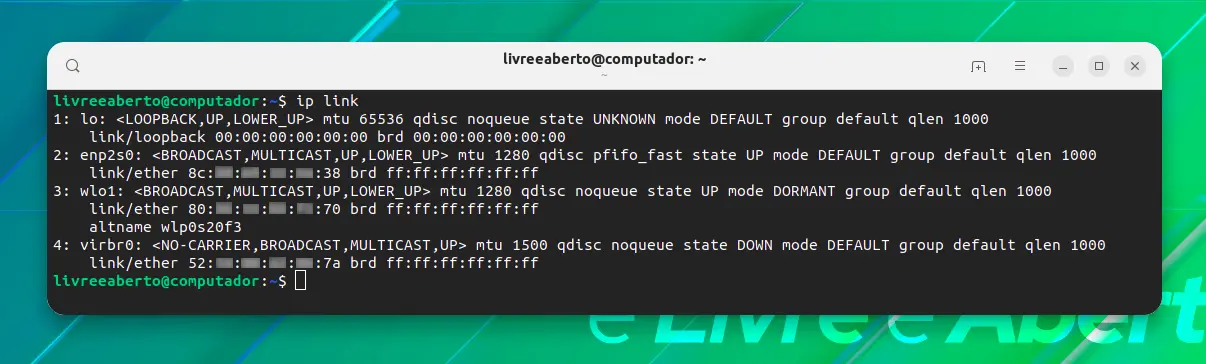
Geralmente, os nomes dos dispositivos sem fio serão wlan0, wlan1, wlan2, wlo0, wlo1 e wlo2, enquanto o Ethernet (dispositivo com fio) provavelmente terá eth0, eth1, eno0, eno1, enpls0 ou enpls1.
Você pode encontrar o endereço MAC de cada dispositivo na última linha da descrição do dispositivo, seguido por link/ether.
Obtendo o endereço MAC do Bluetooth
Como mencionado anteriormente, todos os dispositivos de rede têm um endereço físico. Se você quiser ver o endereço MAC do seu adaptador Bluetooth, você pode usar este comando:
hciconfig
Você pode vê-lo ao lado do campo Endereço BD.
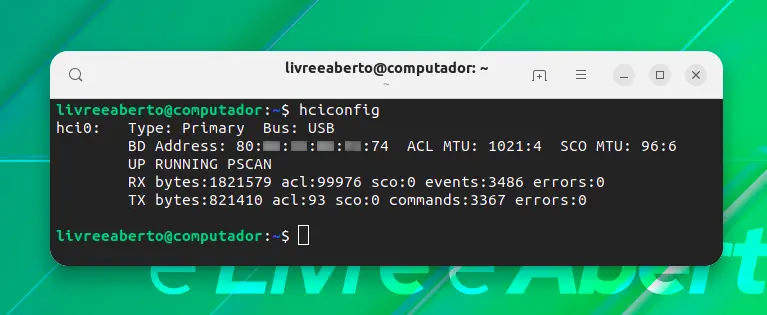
Você também pode usar o comando bluetoothctl aqui.
Método 2: Obtendo endereço MAC usando a interface gráfica
Se você tem medo de usar o terminal, você pode usar as configurações de rede para obter os detalhes do endereço MAC.
Estamos usando aqui o Ubuntu com o ambiente de desktop GNOME. Se você usar alguns outros ambientes de área de trabalho, as capturas de tela podem não ter a mesma aparência.
Primeiro, procure configurações no menu do sistema e abra o primeiro resultado.
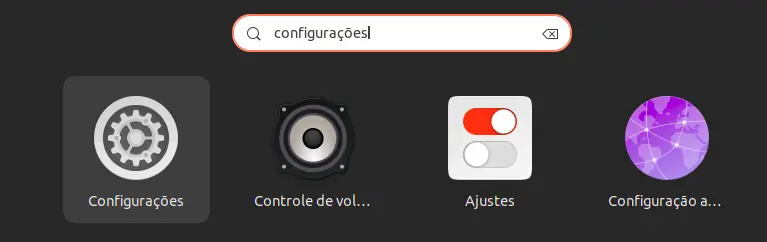
Agora, para a barra de menus à esquerda, selecione Rede e clique no pequeno ícone de engrenagem localizado perto da alternância de rede com fio. Mesmo que você não esteja conectado a uma rede com fio, ainda poderá seguir a mesma abordagem.
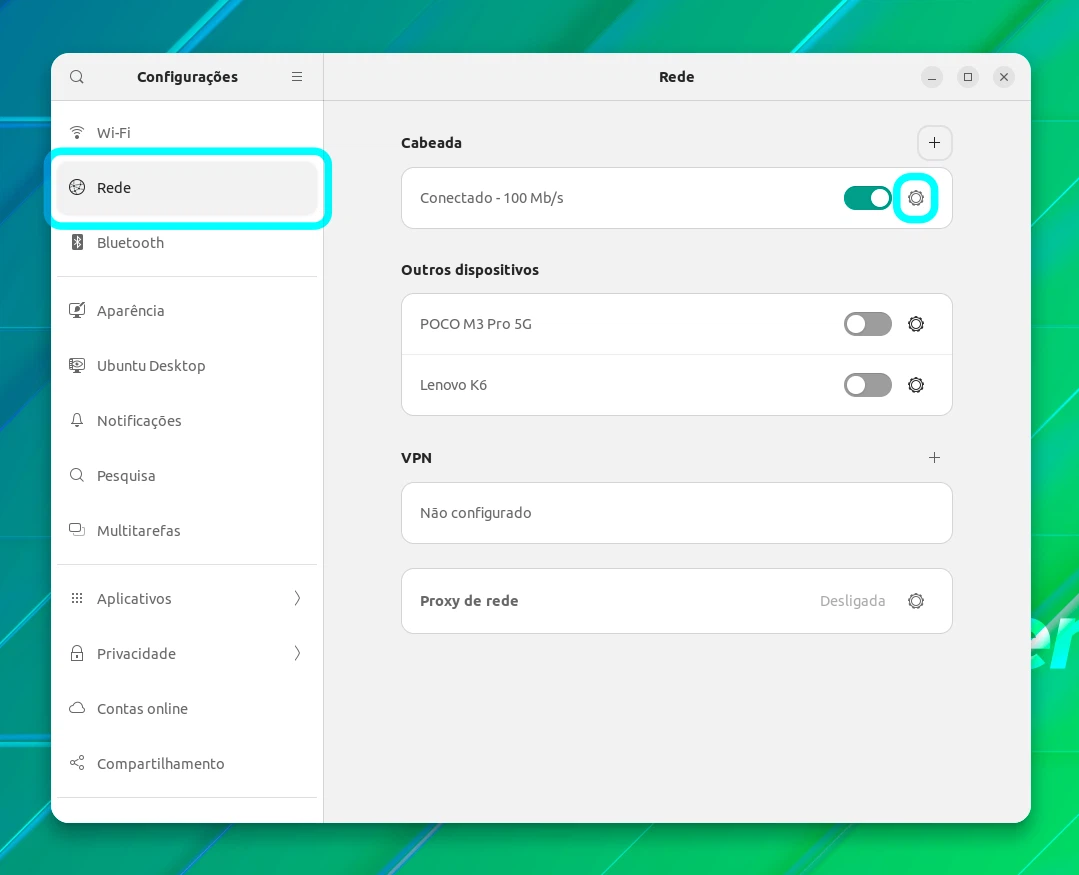
Se você estiver usando Wi-Fi, haverá uma opção para Wi-Fi na barra de menus à esquerda. A partir daí, você tem que seguir a mesma abordagem (clicando no ícone de engrenagem) para obter o seu endereço MAC.
Depois de clicar no ícone de engrenagem, você será recebido com detalhes da interface de rede selecionada. Aqui, o endereço MAC é fornecido como o endereço de hardware.
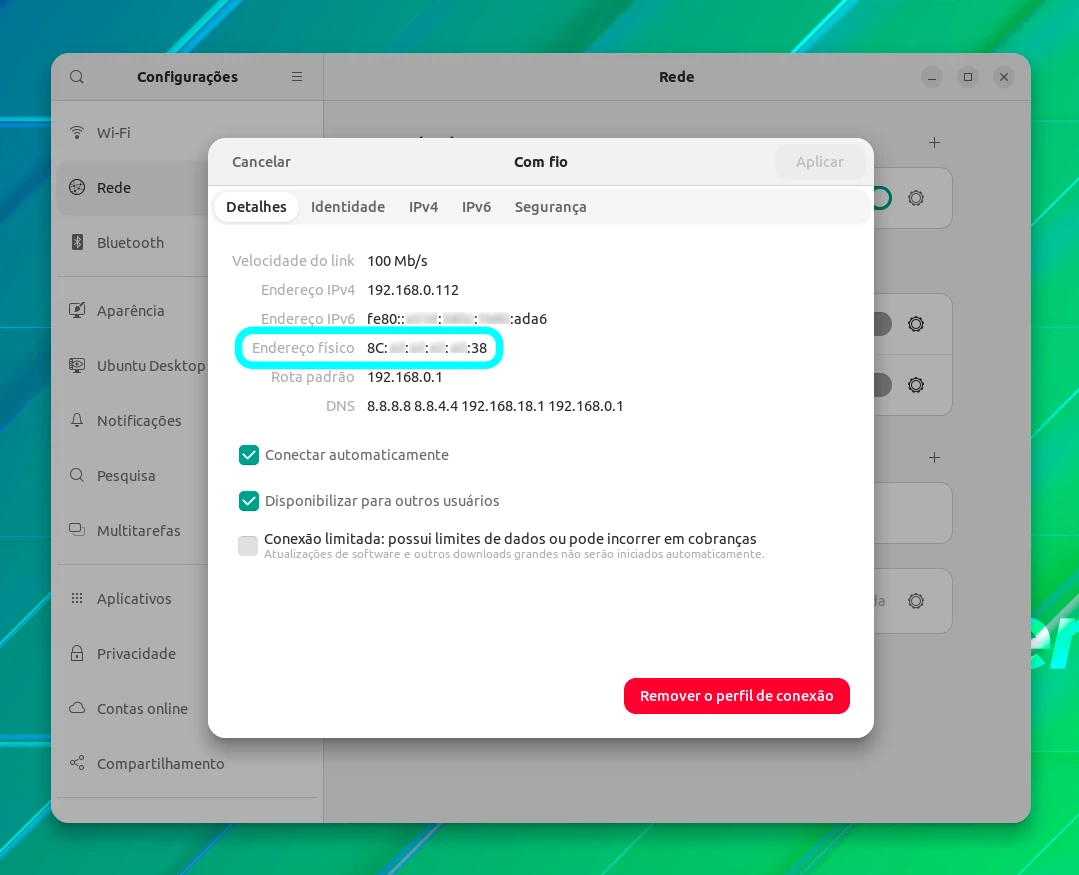
Aqui você tem isso da maneira mais fácil possível!
Palavras finais
Você sabia que a primeira metade do código hexadecimal (24 bits) é usada para representar o fabricante do seu adaptador de rede?
Encontrar um endereço MAC no Linux é bastante fácil, como você viu aqui. Na mesma nota, você pode gostar de aprender sobre alterar o endereço MAC no Linux.
Deixe-nos saber se você tiver alguma dúvida ou sugestão.















